MS Word: Ako vložiť poznámku pod čiarou
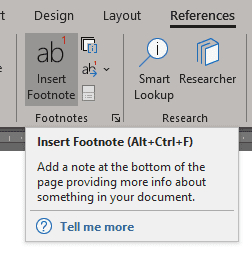
Poznámky pod čiarou sú základným nástrojom pre všetky druhy písania – najmä na akademickej pôde sú nevyhnutné. Bez schopnosti odkazovať na literatúru s a
Poznámky pod čiarou sú základným nástrojom pre všetky druhy písania – najmä na akademickej pôde sú nevyhnutné. Bez možnosti odkazovať na literatúru poznámkou pod čiarou môžu vložené citácie ľahko skončiť rozčlenením textu na niečo skutočne nečitateľné.
Našťastie Word plne podporuje akademické písanie a má všetky nástroje na poznámky pod čiarou, na ktoré by používatelia mohli dúfať. Tu je postup, ako k písaniu pridať poznámku pod čiarou:
Najprv napíšte text, ku ktorému chcete pripojiť poznámku pod čiarou, a potom kliknite na Odkazy v ponuke pásu v hornej časti. Tam v sekcii Poznámky pod čiarou nájdete tlačidlo „Vložiť poznámky pod čiarou“ – to je všetko!
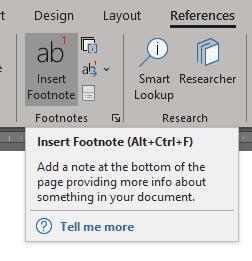
Možnosť poznámky pod čiarou v hlavnej ponuke s tlačidlom vpravo dole pre ďalšie možnosti.
Teraz, ak chcete urobiť viac s poznámkami pod čiarou, Word vám to tiež pomôže. Tu je niekoľko užitočných tipov a trikov na prácu s poznámkami pod čiarou vo Worde:
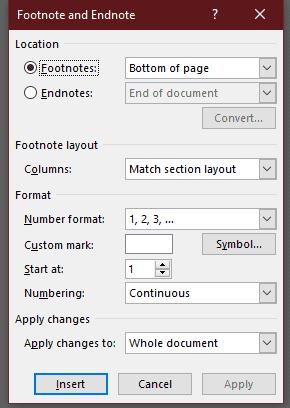
Ďalšie možnosti pre poznámky pod čiarou a vysvetlivky.
Sady štýlov môžu okamžite dodať vášmu celému dokumentu upravený a konzistentný vzhľad. Tu je návod, ako používať sady štýlov vo Worde a kde ich nájsť.
Zistite, ako vytvoriť makro v aplikácii Word, aby ste mohli rýchlejšie vykonávať najčastejšie používané funkcie.
Núťte výzvu na vašich súboroch Microsoft Excel pre Office 365, ktorá hovorí „Otvoriť ako iba na čítanie“ pomocou tohto sprievodcu.
Pokiaľ Microsoft Word 2016 píše na už existujúci text, naučte sa, ako opraviť problém s prepisovaným textom vo Worde v jednoduchých krokoch.
Tutoriál, ktorý vás prevedie, ako zapnúť alebo vypnúť doplnky (plug-ins) v Microsoft Outlooku.
Tutoriál, ktorý pomôže s problémami, kde tabuľky Microsoft Excel nepočítajú presne.
Zistite, ako zablokovať a odblokovať bunky v Microsoft Excel 365 pomocou tohto návodu.
Želite pristupiti svom Yahoo Mailu direktno iz svog Outlook računa? Naučite kako dodati Yahoo Mail u Outlook 2021, 2019 i 2016.
Aktivujte alebo deaktivujte funkciu automatického ukladania v Microsoft Outlook 365, ktorá automaticky ukladá e-maily do zložky Návrhy.
Ukážeme vám trik, ktorý môžete použiť na jednoduché exportovanie všetkých vašich kontaktov Microsoft Outlook 365 do súborov vCard.






